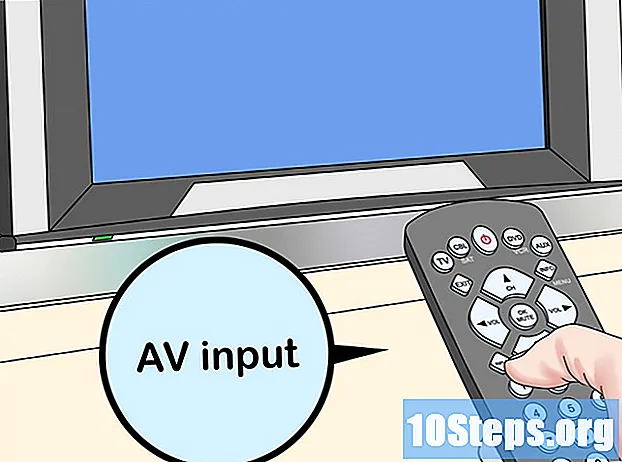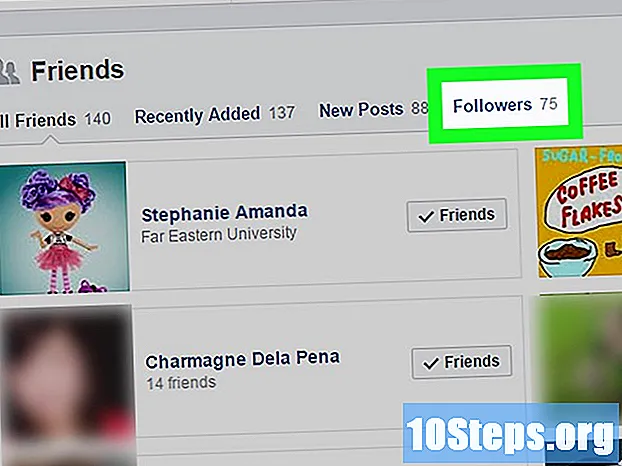Saturs
Linux ir atvērtā koda operētājsistēma, kas paredzēta Windows un Mac OS X aizstāšanai. To var bez maksas lejupielādēt un instalēt jebkurā datorā.Tā kā tas ir atvērts avots, tas ir pieejams vairākās versijās vai izplatījumos, ko izstrādājušas dažādas grupas. Izpildiet šo rokasgrāmatu, lai iegūtu pamata instrukcijas par to, kā instalēt jebkuru Linux versiju, kā arī īpašas instrukcijas dažām populārākajām versijām.
Soļi
1. metode no 2: jebkura Linux izplatīšanas instalēšana
Lejupielādējiet izvēlēto Linux izplatīšanu. Linux izplatījumi parasti ir pieejami bezmaksas lejupielādei ISO formātā. ISO failu izvēlētajai izplatīšanai varat atrast attiecīgajā vietnē. Šis formāts ir jāieraksta kompaktdiskā, pirms to var izmantot Linux instalēšanai. Tas izveidos Live CD.
- Live CD ļauj no tā palaist un bieži satur operētājsistēmas priekšskatījumu, kas var darboties tieši no kompaktdiska, bez instalēšanas.
- Instalējiet programmu kompaktdiska attēla ierakstīšanai vai izmantojiet operētājsistēmā iebūvēto rīku, ja izmantojat sistēmu Windows 7, 8 vai Mac OS X.
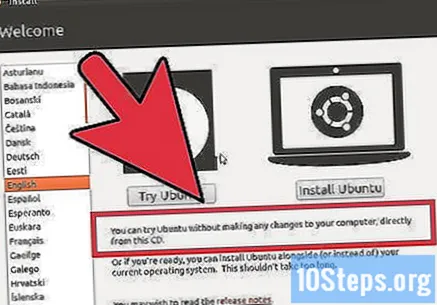
Boot Live CD. Lielākā daļa datoru ir konfigurēti vispirms boot no cietā diska, kas nozīmē, ka jums būs jāmaina šie iestatījumi, lai sāktu no tikko ierakstītā kompaktdiska. Vispirms restartējiet datoru.- Kad dators tiek palaists, nospiediet BIOS iestatīšanas taustiņu. Šis taustiņš parādīsies ekrānā kopā ar ražotāja logotipu. Parasti izmanto taustiņus F12, F2 vai Del.
- Windows 8 lietotājiem turiet nospiestu taustiņu Shift un noklikšķiniet uz restartēt. Tas ielādēs papildu startēšanas opcijas, kur var boot CD.
- Dodieties uz izvēlni Sāknēšana un konfigurējiet datoru sāknēšanai no kompaktdiska. Saglabājiet izmaiņas un izejiet no BIOS iestatīšanas. Dators tiks restartēts vēlreiz.
- Nospiediet jebkuru taustiņu, kad parādās ziņojums “Sāknēšana no kompaktdiska”.
- Kad dators tiek palaists, nospiediet BIOS iestatīšanas taustiņu. Šis taustiņš parādīsies ekrānā kopā ar ražotāja logotipu. Parasti izmanto taustiņus F12, F2 vai Del.
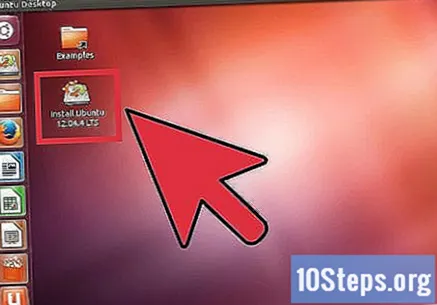
Pirms instalēšanas izmēģiniet Linux izplatīšanu. Lielākā daļa Live CD var operētājsistēmu darbināt tieši no kompaktdiska. Jūs nevarēsiet izveidot failus, bet jūs varēsit pārlūkot sistēmu un izlemt, vai tā jums patīk.
Sāciet instalēšanas procesu. Ja pārbaudāt izplatīšanu, instalēšanu varat sākt, izmantojot darbvirsmas saīsni. Ja esat nolēmis nepārbaudīt izplatīšanu, instalēšanu varat sākt no sāknēšanas izvēlnes.
- Jums, iespējams, būs jākonfigurē dažas pamata opcijas, piemēram, valoda, tastatūras izkārtojums un laika josla.

Izveidojiet lietotājvārdu un paroli. Lai instalētu Linux, jums būs jāizveido pieteikšanās informācija. Jums būs nepieciešama jūsu parole, lai pieteiktos Linux, kā arī lai veiktu administratīvos uzdevumus sistēmā.
Konfigurējiet cietā diska nodalījumu. Linux ir jāinstalē nodalījumā atsevišķi no citām datora operētājsistēmām. Nodalījums ir cietā diska daļa, kas ir īpaši formatēta šai operētājsistēmai.
- Tādi izplatījumi kā Ubuntu automātiski konfigurēs ieteicamo nodalījumu. Varat arī manuāli pielāgot šo iestatījumu. Lielākajai daļai Linux instalāciju nepieciešams 4-5 GB diska vietas. Pārliecinieties, vai ir pietiekami daudz vietas operētājsistēmai Linux, kā arī citām programmām un failiem, kurus plānojat instalēt vai izveidot.
- Ja instalēšanas procesā netiek automātiski ieteikts nodalījums, manuāli izveidojiet nodalījumu, kas formatēts Ext4 standartā. Ja instalējamā Linux ir vienīgā datora operētājsistēma, iespējams, nāksies manuāli konfigurēt nodalījuma lielumu.
Boot Linux. Pēc instalēšanas pabeigšanas dators tiks restartēts. Pēc tam jūs redzēsiet jaunu ekrānu ar nosaukumu “GNU GRUB”. Šis ir sāknēšanas iekrāvējs, kas pārvalda Linux instalācijas. Sarakstā izvēlieties tikko instalēto Linux izplatīšanu.
- Ja instalējat vairākus izplatījumus, tie visi ir uzskaitīti šeit.
Pārbaudiet aparatūru. Lielākajai daļai aparatūras vajadzētu darboties automātiski ar jūsu Linux izplatīšanu, taču, lai viss darbotos pareizi, jums, iespējams, būs jāielādē daži papildu draiveri.
- Lai pareizi darbotos Linux, dažiem aparatūras elementiem ir nepieciešami īpaši draiveri. Tas ir biežāk sastopams ar videokartēm. Parasti ir atvērta pirmkoda draiveris, kas darbojas, taču, lai piekļūtu visām kartes funkcijām, jums būs jālejupielādē atbilstošie draiveri no ražotāja vietnes.
- Ubuntu var lejupielādēt draiverus, izmantojot izvēlni Sistēmas iestatījumi. Izvēlieties opciju Papildu draiveri un pēc tam sarakstā atlasiet video draiveri. Citiem izplatījumiem ir savas metodes, kā iegūt papildu draiverus.
- Šajā sarakstā varat atrast arī citus draiverus, piemēram, Wi-Fi tīkla draiverus.
Sāciet lietot Linux. Kad esat pabeidzis instalēšanu un pārbaudījis, vai aparatūra darbojas, varat sākt izmantot Linux. Lielākajai daļai izplatījumu ir instalētas vairākas populāras programmas, un jūs varat lejupielādēt daudz vairāk no to attiecīgajiem failu krātuvēm.
2. metode no 2: Īpašu Linux izplatīšanas instalēšana
Instalējiet Ubuntu. Ubuntu ir viens no populārākajiem Linux izplatījumiem, kas šodien ir pieejams. Ir divas versijas: ilgtermiņa versija un īstermiņa versija ar jaunākajām ziņām. Ilgtermiņa versijai ir stabilāks programmatūras atbalsts.
Instalējiet Fedora. Fedora ir vēl viens ļoti populārs izplatījums, kas seko tikai Ubuntu. Fedora ir daudz izplatītāka biznesa vidē.
Instalējiet Debian. Debian ir populārs izplatījums starp Linux entuziastiem. Tā tiek uzskatīta par vienu no visvairāk kļūdām nesaturošajām versijām. Debian ir pieejams arī liels skaits programmatūras pakotņu.
Instalējiet Linux Mint. Linux Mint ir viens no jaunākajiem izplatījumiem, un tā popularitāte strauji pieaug. Tas ir balstīts uz Ubuntu, taču tajā ir vairākas modifikācijas, kuru pamatā ir lietotāju viedoklis.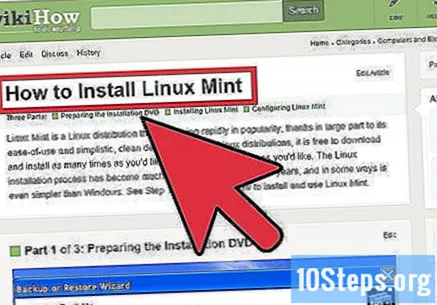
Padomi
- Instalēšanas laikā saglabājiet datoru fiziski savienotu ar internetu.
- Esiet pacietīgs, dažas no šīm darbībām prasa laiku.
Brīdinājumi
- Jūsu veco operētājsistēmu var izdzēst! Visus datorā esošos datus var izdzēst! Esi uzmanīgs.
- Ja izvēlaties nesadalīt cieto disku un iestatīt dubulto sāknēšanu, visi dati būs izdzēsti.